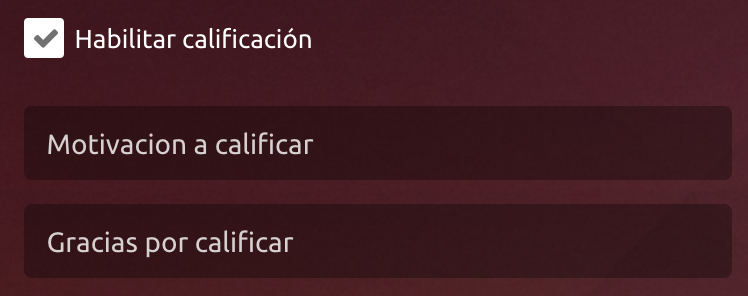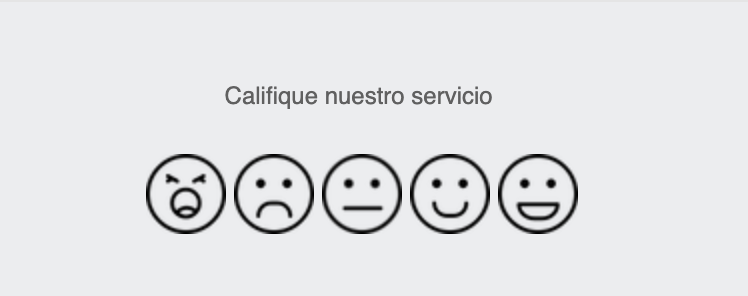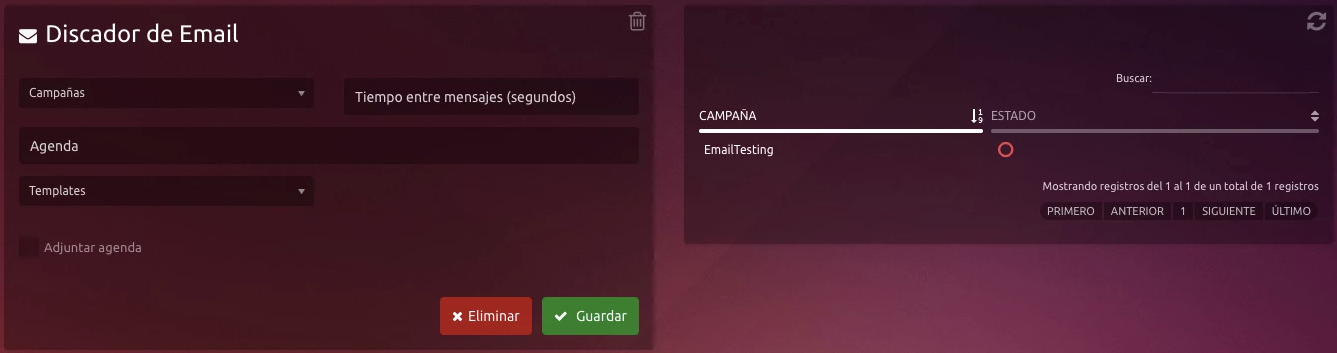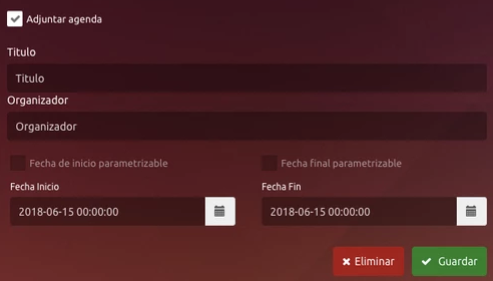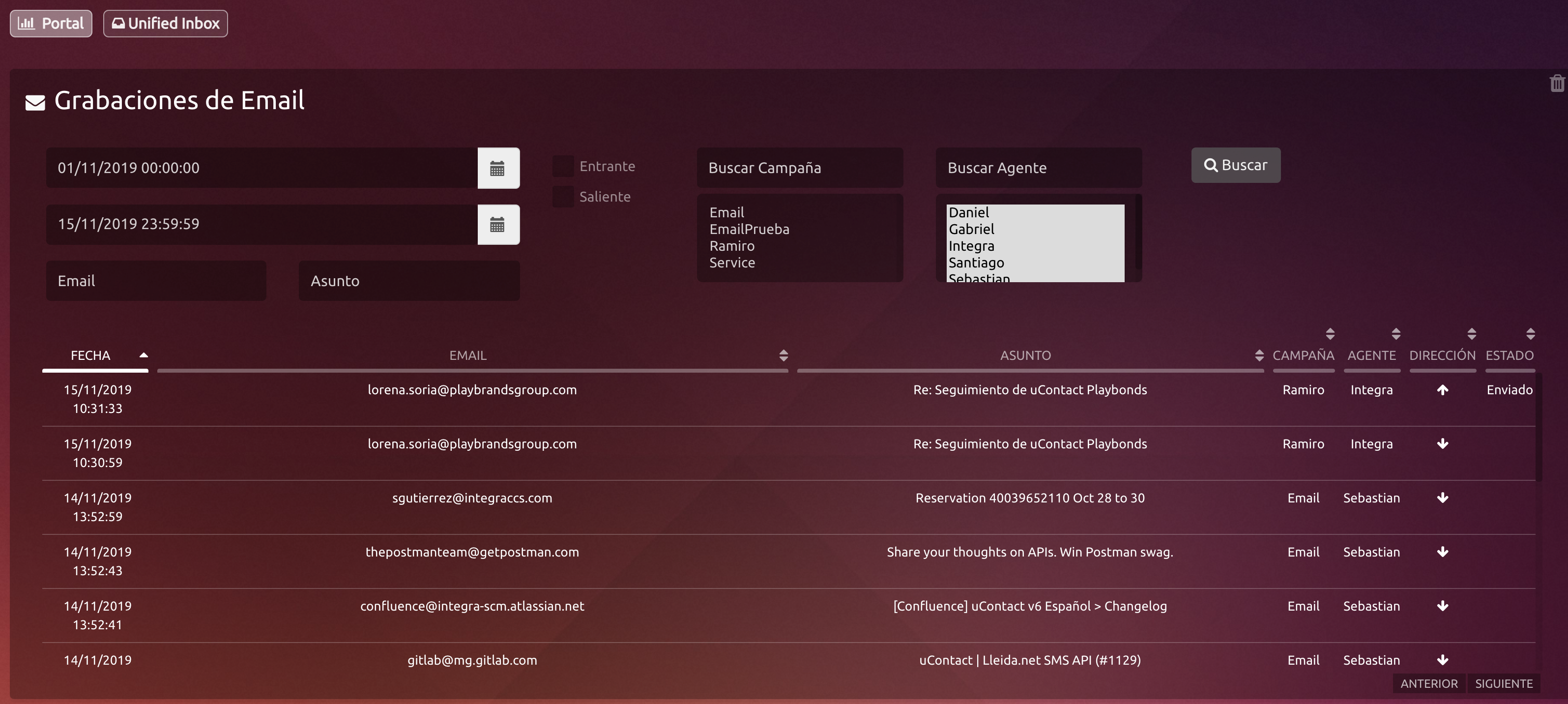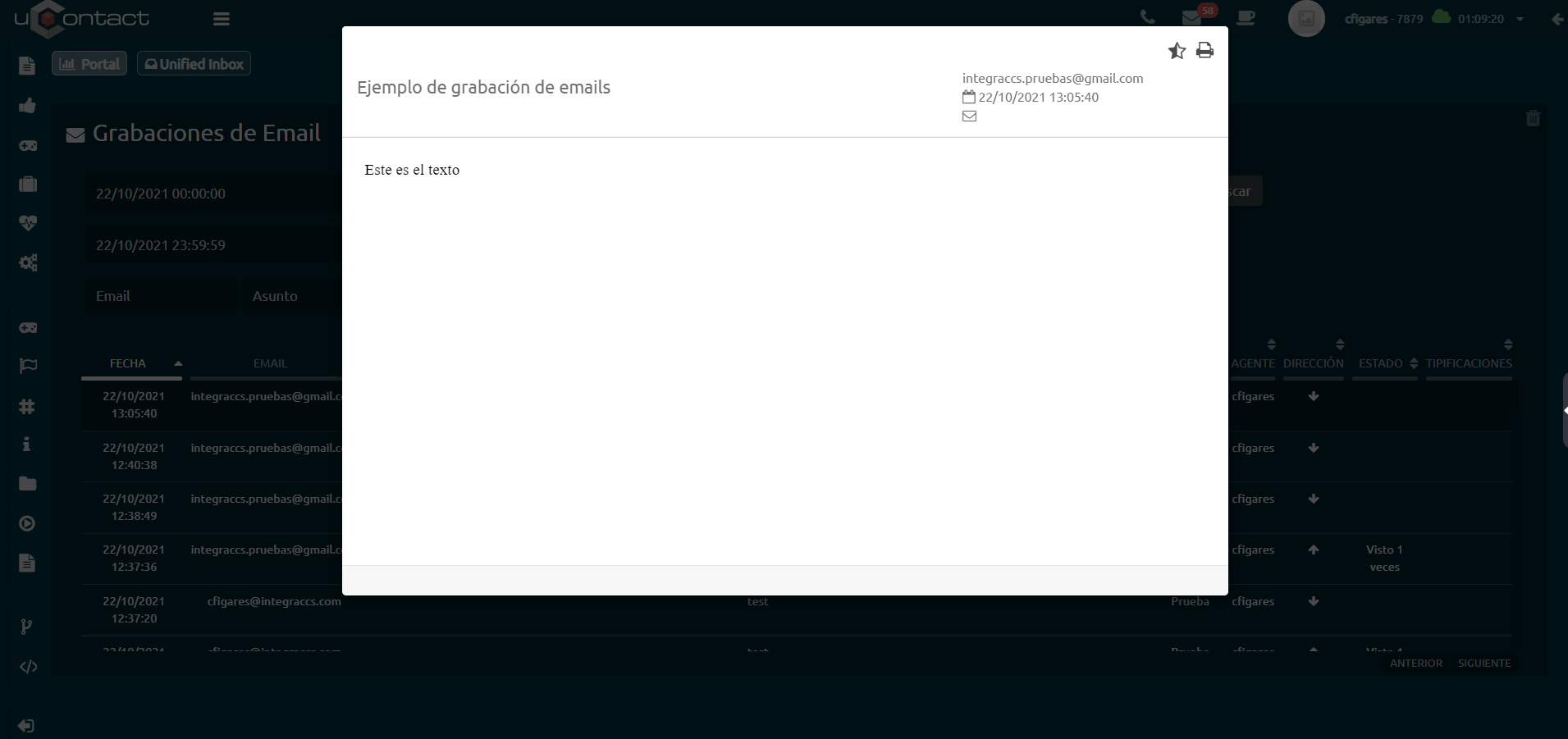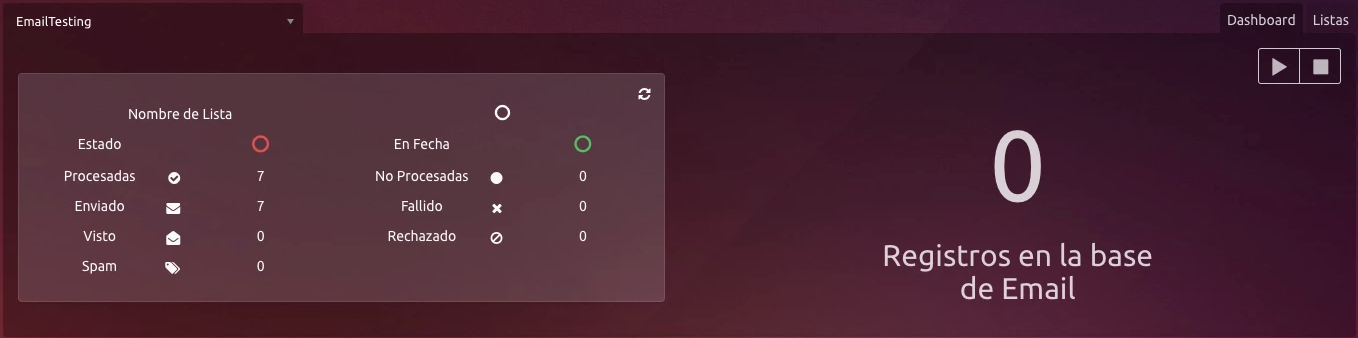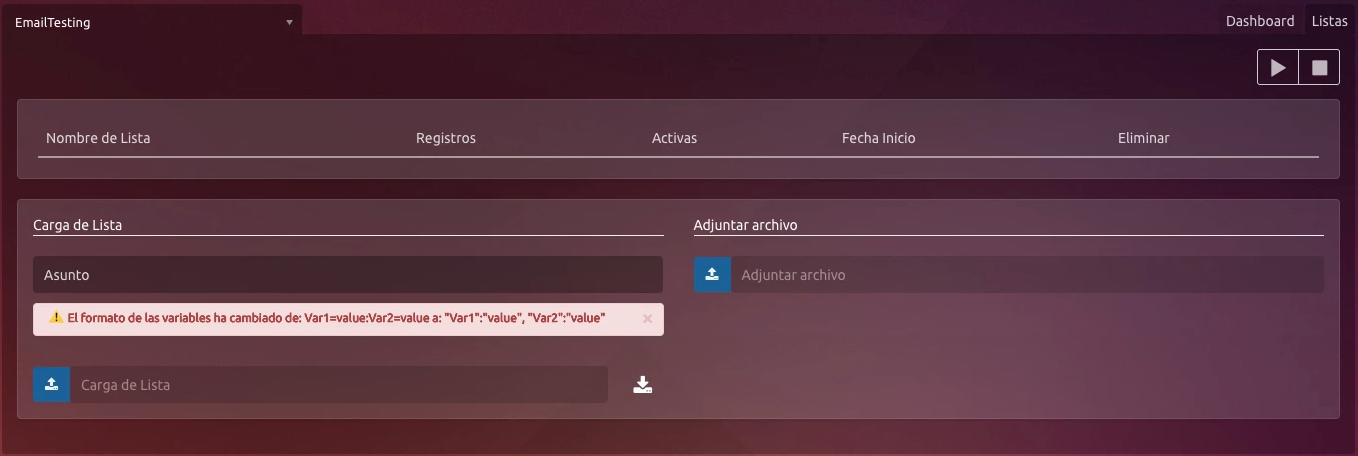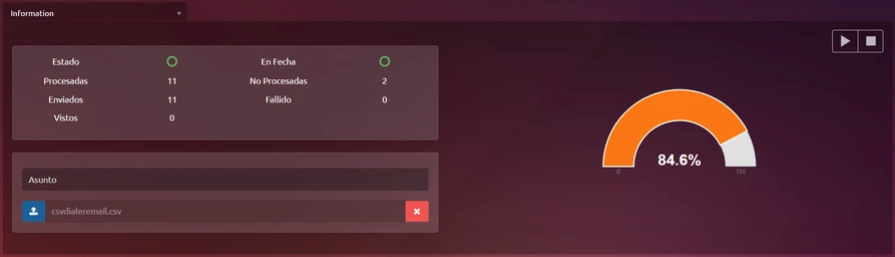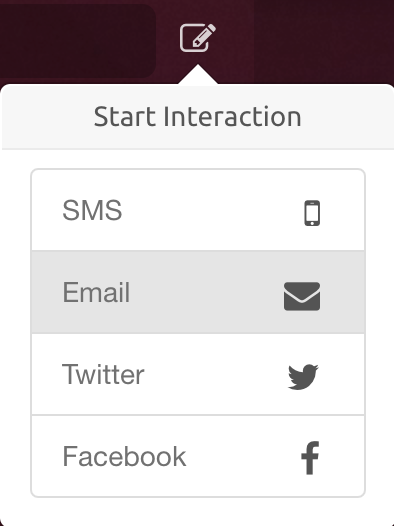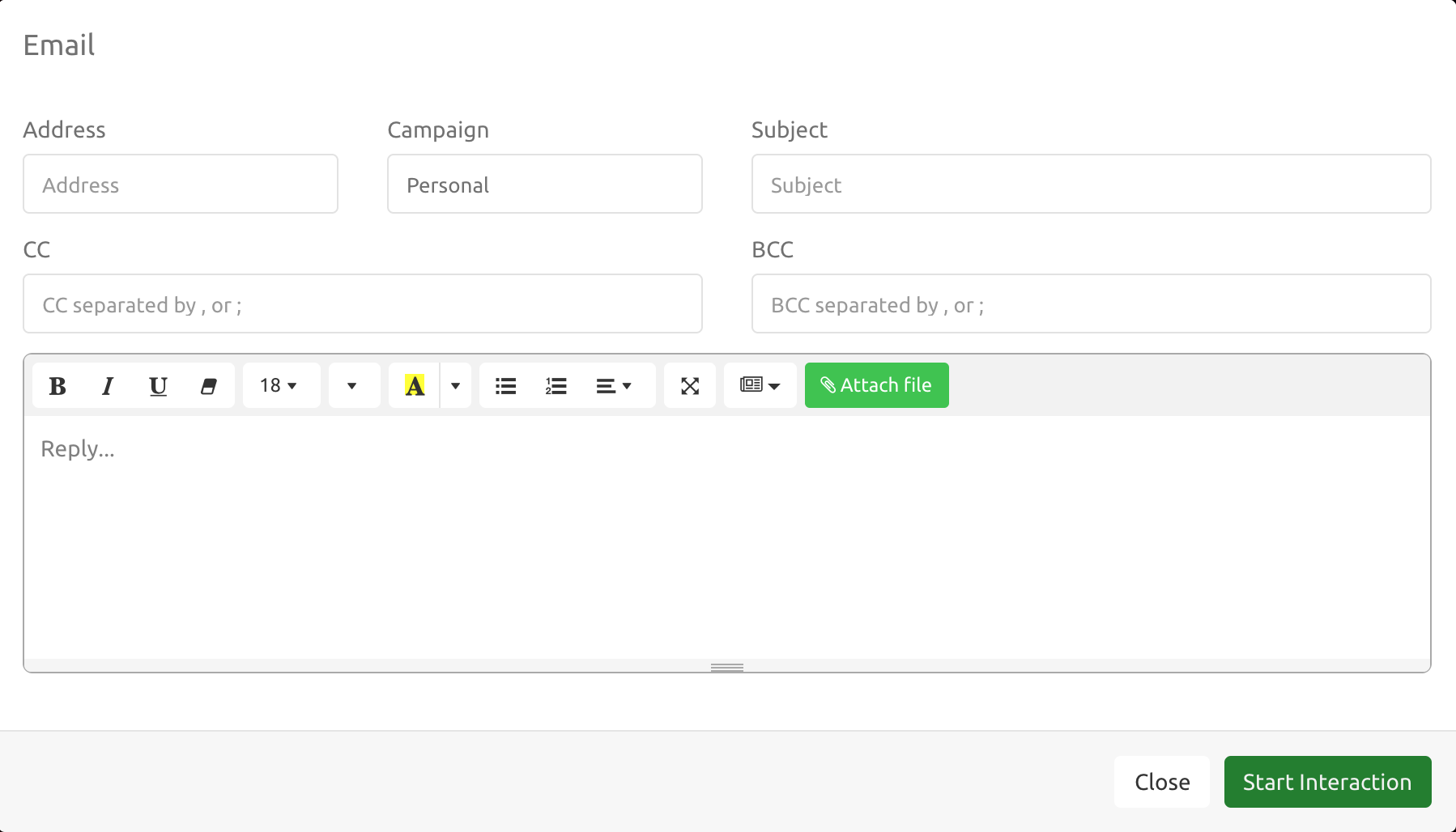Administración de Email
Para poder gestionar la configuración de las campañas de email en uContact es necesario contar con un usuario con permisos de administración en el sistema.
Configuración Básica de Email
Aquí se pueden crear las Campañas de Email.
Datos de Campaña
Nombre
Nombre que lleva la Campaña de Email.Nivel de Servicio
Es el tiempo en que se deben atender las interacciones que llegan a la campaña, si el tiempo de espera es mayor al estipulado en el campo, el nivel de servicio baja.Estrategia
Es el comportamiento que va a tener la campaña. Para obtener más información sobre las diferentes estrategias.Horarios
Horario en el cual la campaña estará disponible, es decir, con agentes disponibles para atender las interacciones. Para agregar una configuración de horarios es con el botón '+' o eliminar una seleccionada de la lista con el botón '-'.From name
Es el nombre con el que se muestra la cuenta de correo asignada a la campaña cuando llega al destinatario.
Datos de Email
Cuenta
Es el correo por el cual ingresarán emails.Contraseña
Contraseña asignada a la cuenta. Si la misma se escribe incorrectamente no se podrá crear la nueva campaña, el usuario será advertido en caso de que esto suceda.SMTP Saliente
Protocolo para transferencia simple de correo asignado, es obligatorio para enviar emails.IMAP Entrante
Protocolo de acceso a mensajes de Internet asignado, es obligatorio solo si Recibir Emails está activo.Puerto
Número del puerto asignado para cada protocolo.
Para finalizar el proceso de creación, el usuario debe hacer click en el botón "Guardar".
Una vez creada la campaña, la misma aparecerá en la lista situada a la derecha de la pantalla.
De esta manera si el usuario la selecciona, los datos de dicha campaña serán cargados en los campos de la sección de la izquierda, habilitando al mismo a modificar la campaña.
La Campaña puede ser eliminada del sistema cuando es seleccionada, haciendo clic en el botón de "Eliminar".
Miembros
Para agregar o eliminar agentes a las campañas, el usuario debe pasar a la sección de Miembros en la parte superior izquierda de la pantalla de configuración.
Agregar Miembro
En la columna Campañas se selecciona una o varias campañas a las cuales se desea agregar o quitar miembros.
Seleccionamos uno o más agentes de la columna Agentes y presionamos Agregar.
En la columna Miembros veremos a los agentes agregados a la campaña.
Para ver más sobre esta pantalla: Miembros - Omnicanal
IMPORTANTE
Los miembros que sean añadidos a la campaña deben encontrarse previamente en una campaña de voz, de lo contrario, los agentes no recibirán interacciones de este tipo.
Templates
Fácilmente diseña tus propios Templates.
Cada uno de estos puede ser asignado a una campaña en específico.
Marcadores de Email
Permite enviar Email de forma masiva.
Supervisión de Email
Monitoreo de Campañas de Email
Aquí se podrán ver las estadísticas en tiempo real de las campañas de Email.
Grabaciones de Email
En esta sección se podrán ver todas las conversaciones de Email.
Monitoreo de Marcadores de Email
Menú para supervisar el estado de los servicios de Email.
Dashboard
Muestra todos los servicios de Email activos, permitiendo administrar su actividad y carga de información.
Listas de Email
Pantalla donde se administrarán las listas de los marcadores.
Agente Email
Encuentre aquí como el Agente utiliza los Emails en el portal.
Cuando el usuario recibe un email, podrá responder el mismo enviándolo a la misma persona o Reenviarlo a varias otras clicando el icono con la flecha.
Si el mail que el usuario quiere reenviar contiene adjuntos, los mismos se adjuntan automáticamente al mail al que se reenvia.